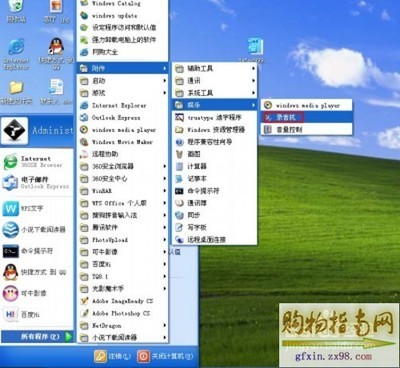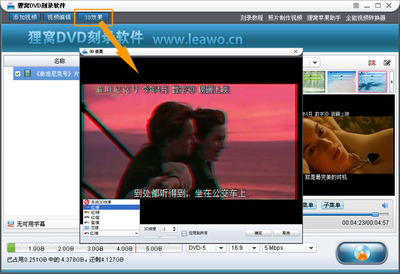可以连接WIFI网络的智能手机一台,没有无线网卡不能上网的电脑
电脑怎么通过手机连接的WIFI上网
这里既然电脑没有无线网卡,所以这里如何将手机和电脑连接呢?当然需要我们的数据线了,我们用数据线将电脑和手机连接起来。这个我想没有什么技术含量的,大家通过USB连接起来就好了。【提醒大家首先要用手机连接一个WIFI网络,并且手机可以正常的上网哦】
这时候我们注意看手机界面变化,不同的手机连接方式稍有不同,有些手机是连接的界面点击USB绑定,当然更多的是在手机上的设置中找到网络和连接【或者无线和网络】中找到网络共享里面进行设置。
比如小编这里用小米手机介绍下,我们打开手机设置,然后在设置的网络和连接中点击选择其他连接方式。
这时候我们找到网络共享打开,不同的手机可能位置不同,大家根据自己的手机进行操作,小编这里介绍小编使用的方式连接。
网络共享的USB共享网络,这里点击打开这个功能,让这个功能生效。
这时候通常我们的电脑已经可以使用手机的WIFI进行共享上网了,大家可以看到电脑右下角的网络和共享中心已经变为了正常连接的状态,说明已经成功的对手机和电脑进行了网络的连接共享。
如果正常连接的话,打开电脑的设备管理器中可以查看系统的变化。可以打开系统的控制面板-系统和安全-系统属性中打开设备管理器。
在设备管理器的串行总线控制器中,可以看到系统增加了一个当前设备的驱动程序。说明没有问题,当然小编通过这种方式很简单的就用电脑连接了手机的WIFI网络上网,但是要提醒大家有时候,我们可能还需要安装手机的驱动才可以正常上网哦,当然如果你碰到问题,欢迎咨询小编哦!
现在我们就可以用电脑享受手机连接的WIFI进行上网了,速度还挺好哈!
 爱华网
爱华网